三星Galaxy A5怎么开启简易模式?三星A5手机简易模式使用教程
发布时间:2016-12-21 来源:查字典编辑
摘要:三星GalaxyA5手机是支持简易模式的。那么三星GalaxyA5手机要怎么开启简易模式呢?而开启简易模式后可以通过更简单地布局和更少的图标...
三星Galaxy A5手机是支持简易模式的。那么三星Galaxy A5手机要怎么开启简易模式呢?而开启简易模式后可以通过更简单地布局和更少的图标,为首次使用智能手机的用户提供轻松的使用环境。下面我们一起来看看三星Galaxy A5手机开启简易模式的开启教程吧!
三星Galaxy A5开启简易模式教程:
1、在待机页面下,点击【应用程序】,如下图;

2、选择【设定】,如下图;
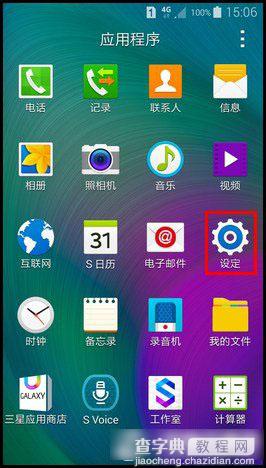
3、向上滑动屏幕,选择【简易模式】,如下图;
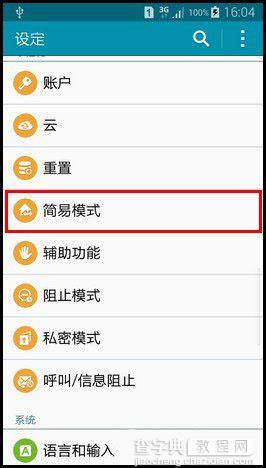
4、选中【简易模式】后,点击【完成】即可,如下图;
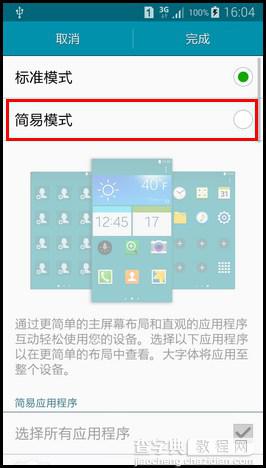
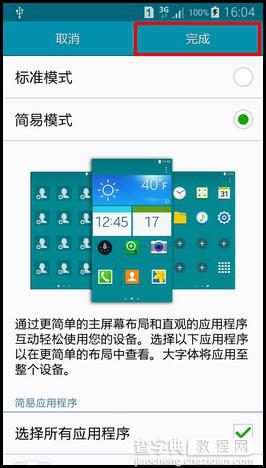

以上是三星Galaxy A5开启简易模式的开启教程。开启简易模式是不是非常简单呢?不懂得可以试试上面的方法哦。


